TrueNAS Backups
Ich verwende seit einiger Zeit TrueNAS als virtuelle Maschine unter Proxmox. Dort liegen meine Daten und können so von allen Diensten, die ich verwende, abgerufen und ergänzt werden. Das ganze Setup dupliziere ich auf einen Zweitstandort, das ist aber nur ein halbertes Backup, denn auch Löschungen werden so auf den zweiten Standort übertragen. Ein Backup, welches auch wirklich offline ist, ist daher zu empfehlen. Für meine 4TB SSD ist daher auch eine 4TB externe Festplatte sehr gut geeignet.
Externe Festplatte als Pool in TrueNAS einrichten
Zuerst USB-Festplatte anschließen, dann unter Proxmox die TrueNAS-VM auswählen auf “Hardware” klicken und bei “Add” “USB Device” auswählen, dort die externe Festplatte auswählen und fertig:
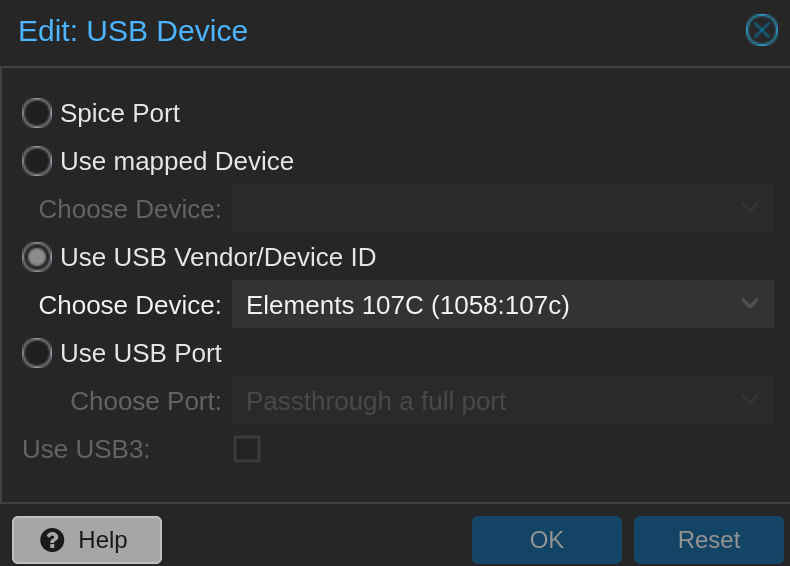
Auf der TrueNAS-Seite wird dann sogleich die neue Platte als “Unassigned Disk” …
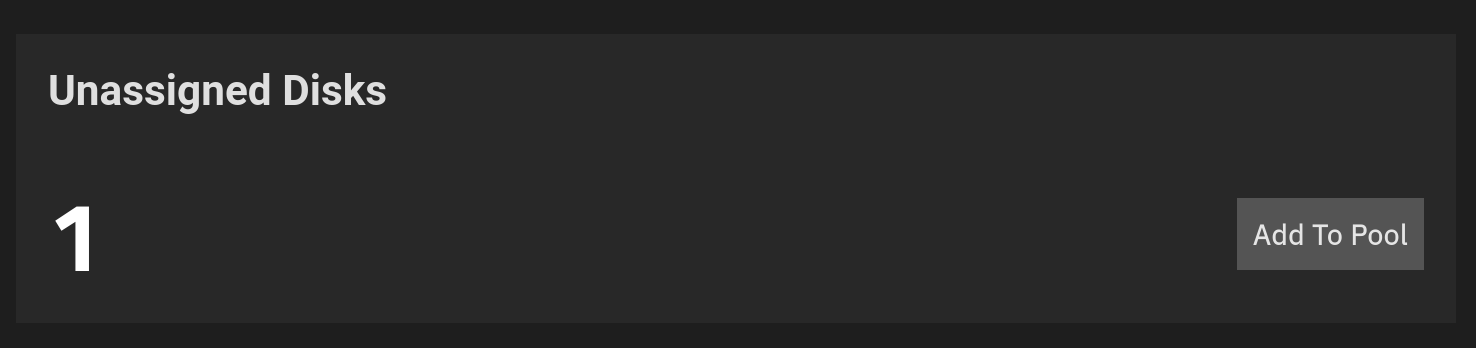
… angezeigt. Nicht auf “Add To Pool” klicken, weil wir wollen die Festplatte ja als Backup verwenden.
Daher “Create Pool” auswählen, ich habe auch Verschlüsselung aktiviert, da es kaum Leistungseinbußen bringt. Es ist übrigens für das Backupen egal ob nur der Pool der externen Festplatte verschlüsselt ist und nicht auch der Quell-Pool.
So sehen die allgemeinen Einstellungen aus:
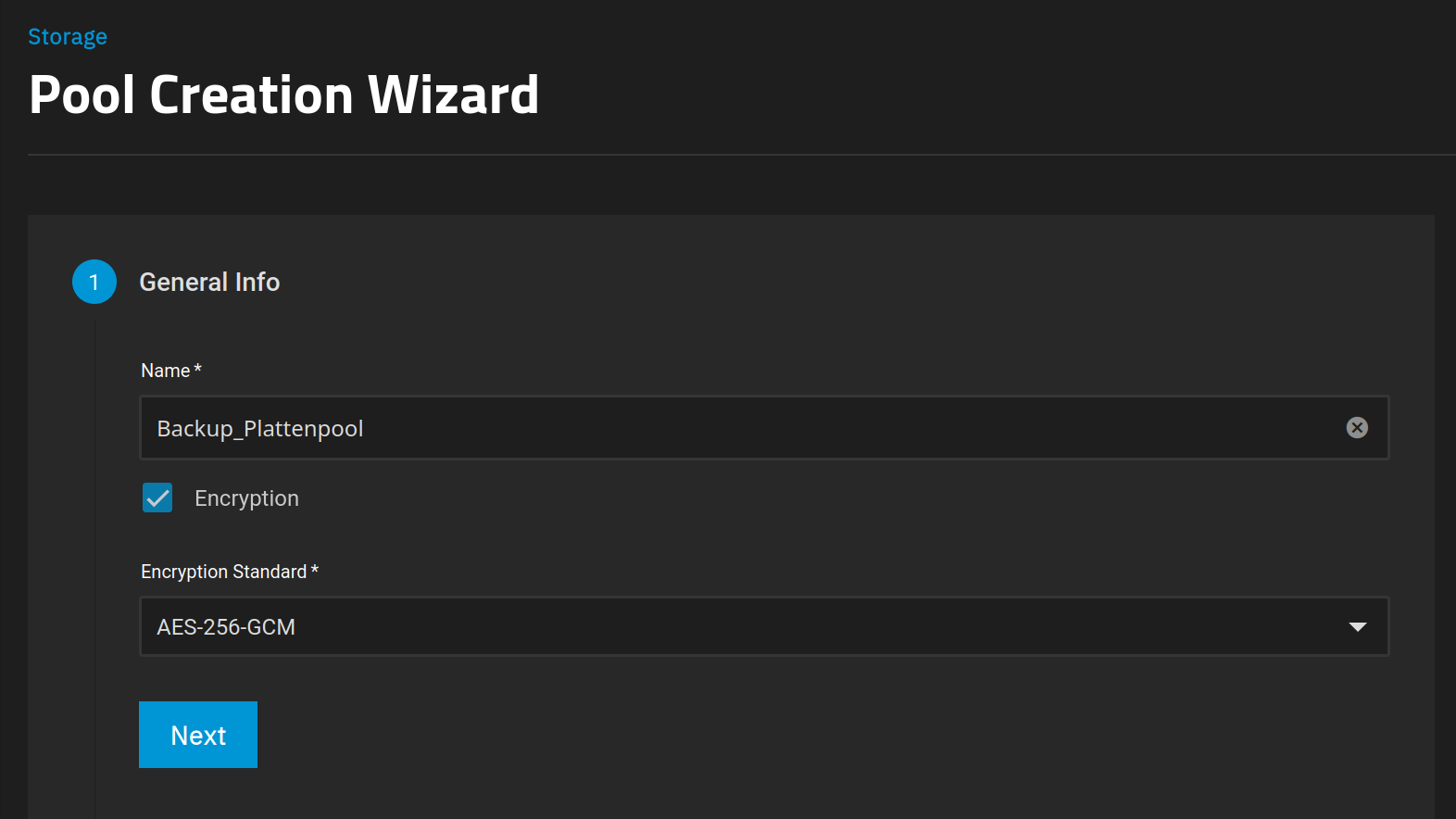
Beim nächsten Punkt kommt der an sich berechtigte Einwand, dass “Stripe” (sprich alles nur auf einer Platte, keine Spiegelung oder irgendwelche RAID-Verbünde) nicht unbedingt sicher ist, da bei einem Ausfall alle Daten weg sind. Ist aber in diesem Fall egal, dies nur eines der zwei Backups ist (neben den drei anderen Speicherorte ist). Daher bestätigen…
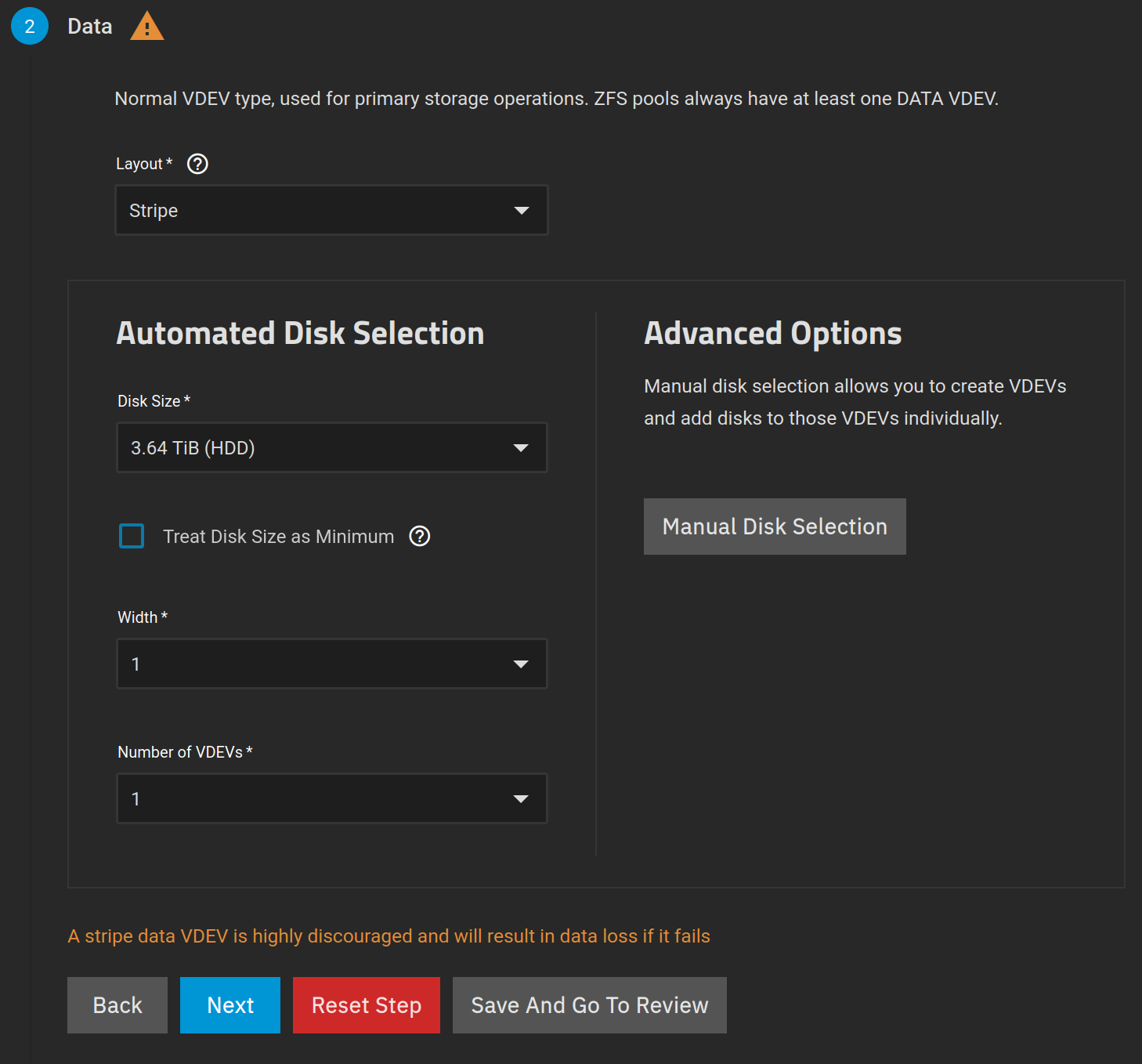
… alle anderen Optionen (Log, Spare, Cache, Metadata, Dedup), wo man für Teilaufgaben von TrueNAS eigene Festplatten (vorzüglich schnelle SSDs) einstellen kann, überspringen wir, da sie zwar sehr sinnvoll sein können, aber wiederum bei einer Backupplatte wenig Sinn ergeben. Pool Erstellung bestätigen und schon wird die Festplatte eingerichtet.
Replication Task einrichten
Um die Backup-Platte zu bespielen, muss man einen “Replication Task” erstellen. Dazu geht man auf “Data Protection” zu besagten “Replication Task” und klickt auf “Add” und fügt die Quelle und das Ziel hinzu:
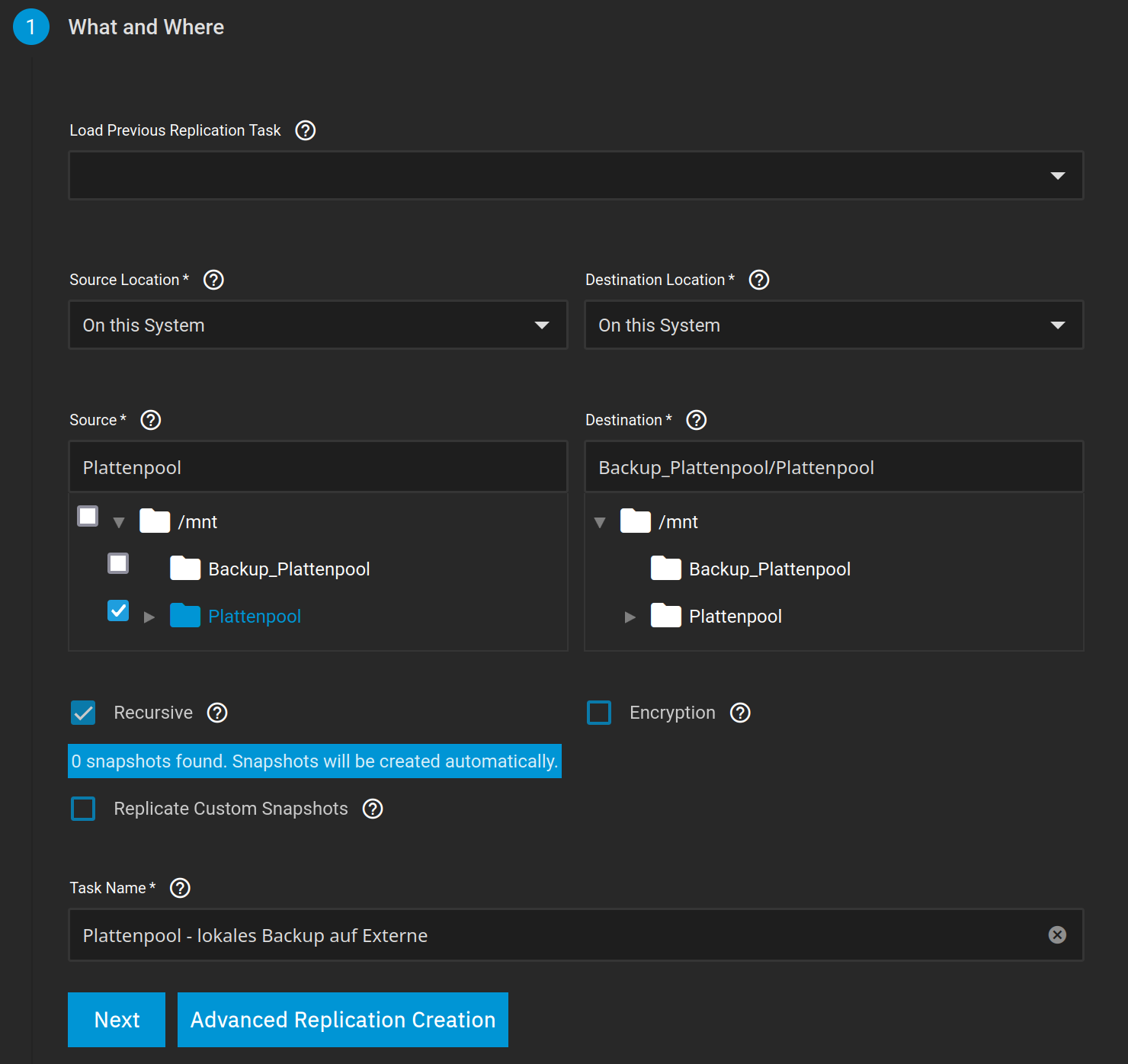
Und beim nächsten Punkt gibt man keinen Zeitplan für die Snapshots an, sondern nur “Run Once”…
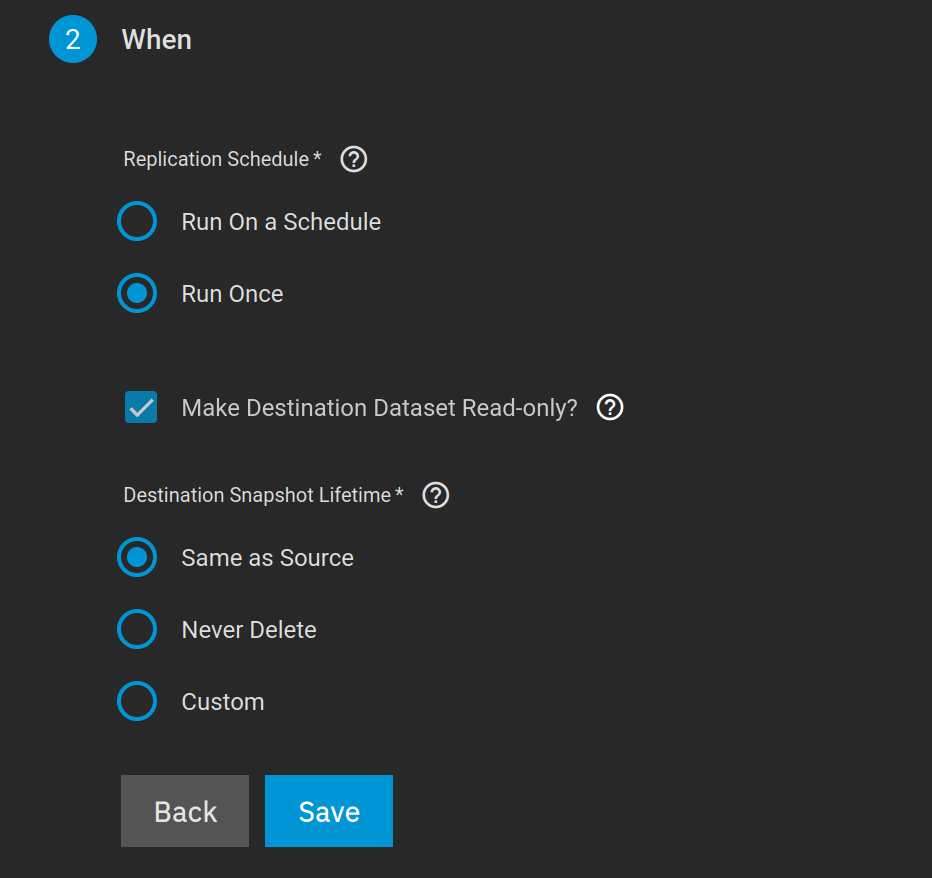
… Read-only ist auch in Ordnung, genauso wie die gleichen Snapshot-Einstellungen bei Quelle und Ziel. Die Replizierung beginnt prompt:
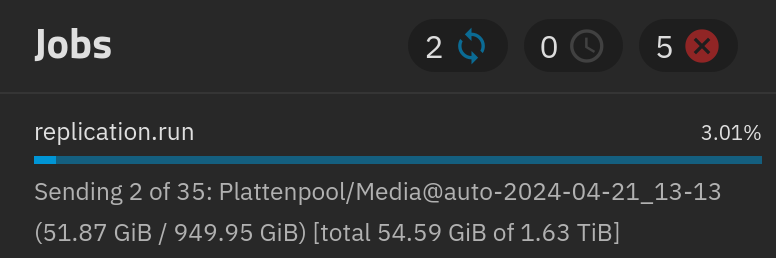
Das war es schon, sobald der Vorgang abgeschlossen ist, kann man die Festplatte sicher entfernen. Das geht laut dem Chatbot so…
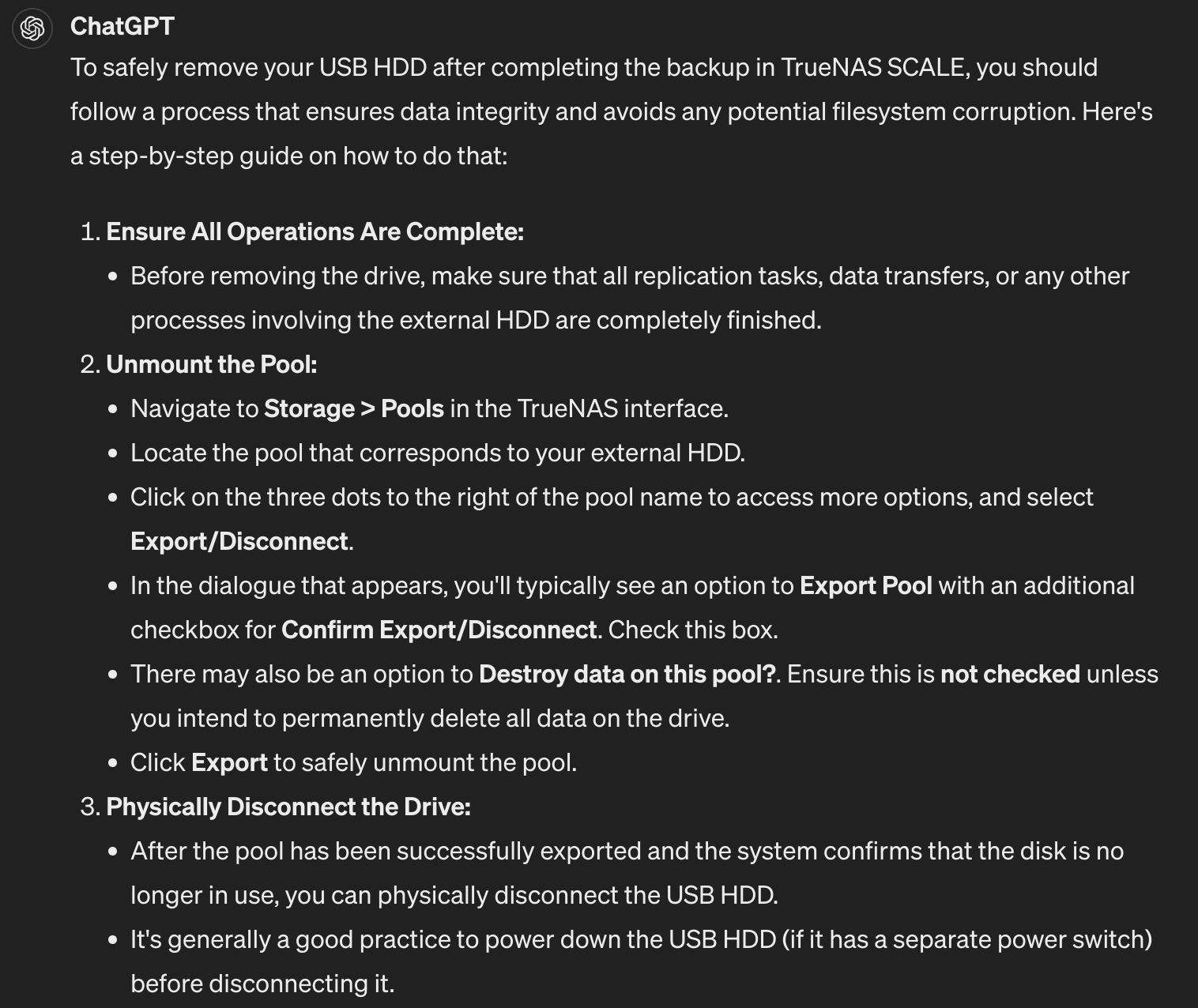
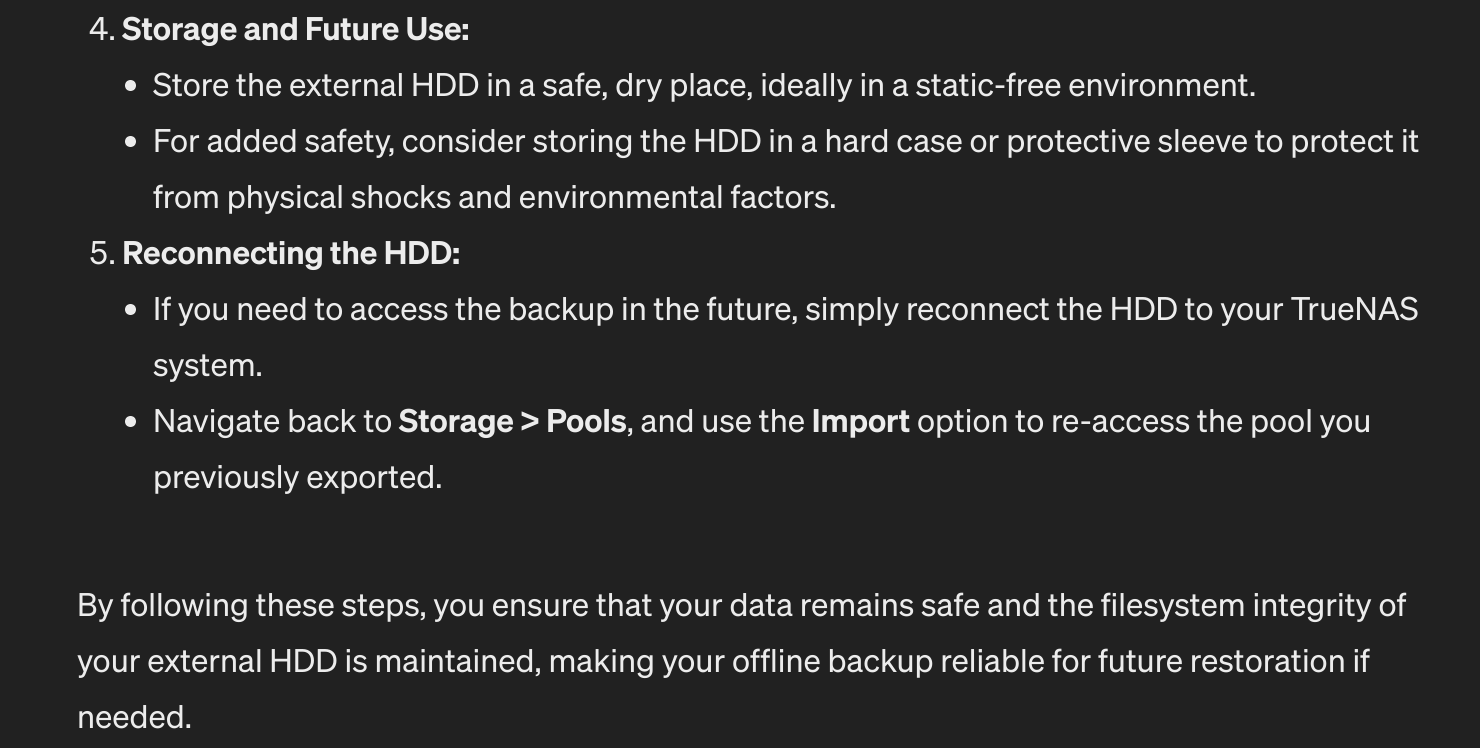
… und schaut so aus:
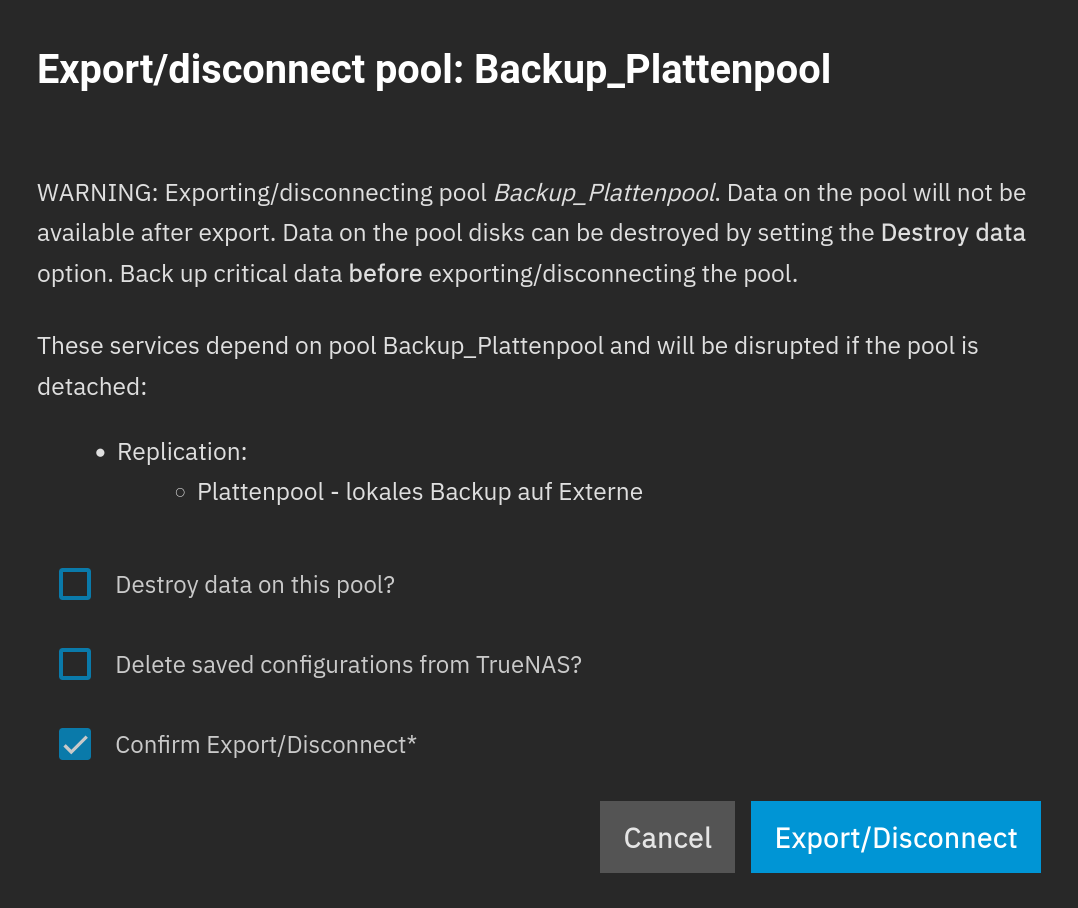
Damit hat man schnell und komfortabel ein Backup von seinem TrueNAS Pool erstellt.
Backup verifizieren
Um sicherzugehen, dass die Erstellung des Backups auch wirklich erfolgreich war, sollte man aber zumindest einen Blick drauf werfen. Dazu empfiehlt sich die externe Festplatte an einem anderen Computer anzuhängen. Unter Linux ist das relativ leicht möglich, für Windows muss man wahrscheinlich das WSL bemühen. ZFS ist meistens nicht vorinstalliert, das heißt man muss es zuerst hinzufügen. Unter Linux Fedora geht das anhand dieser Anleitung.